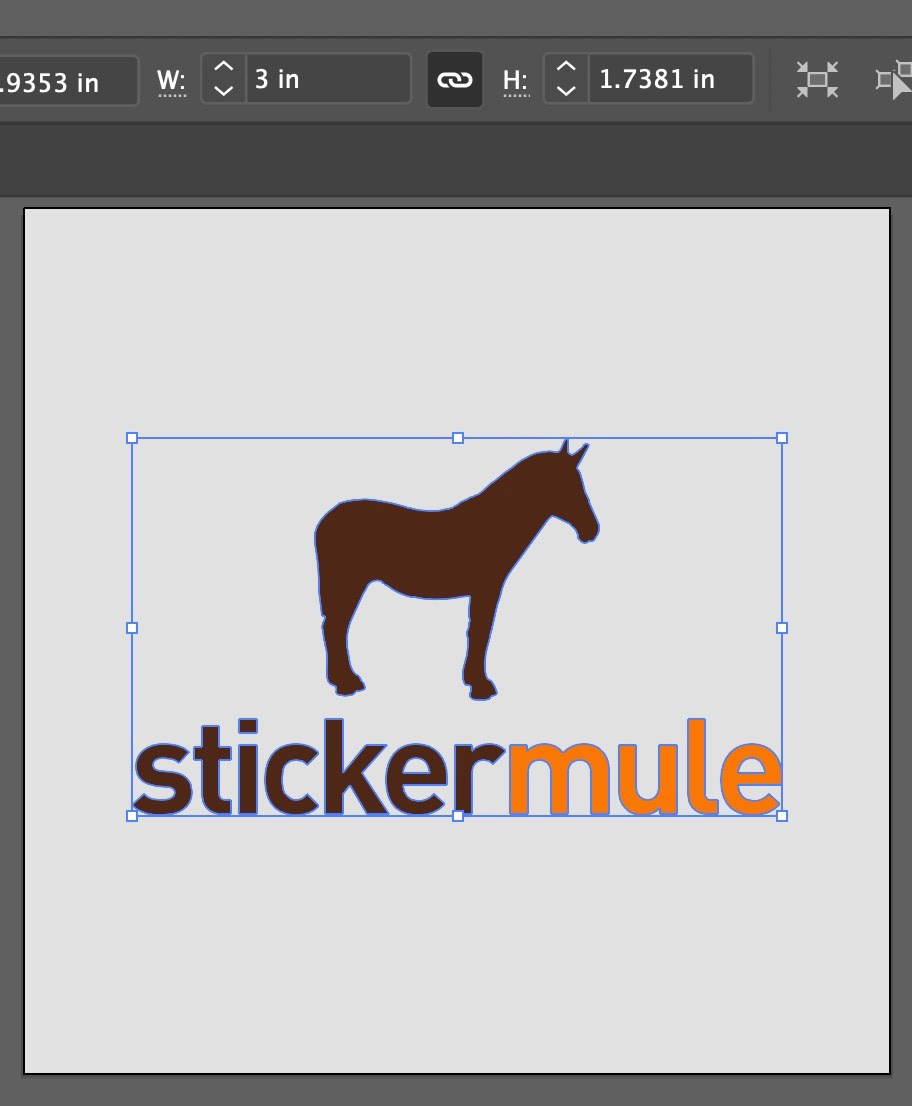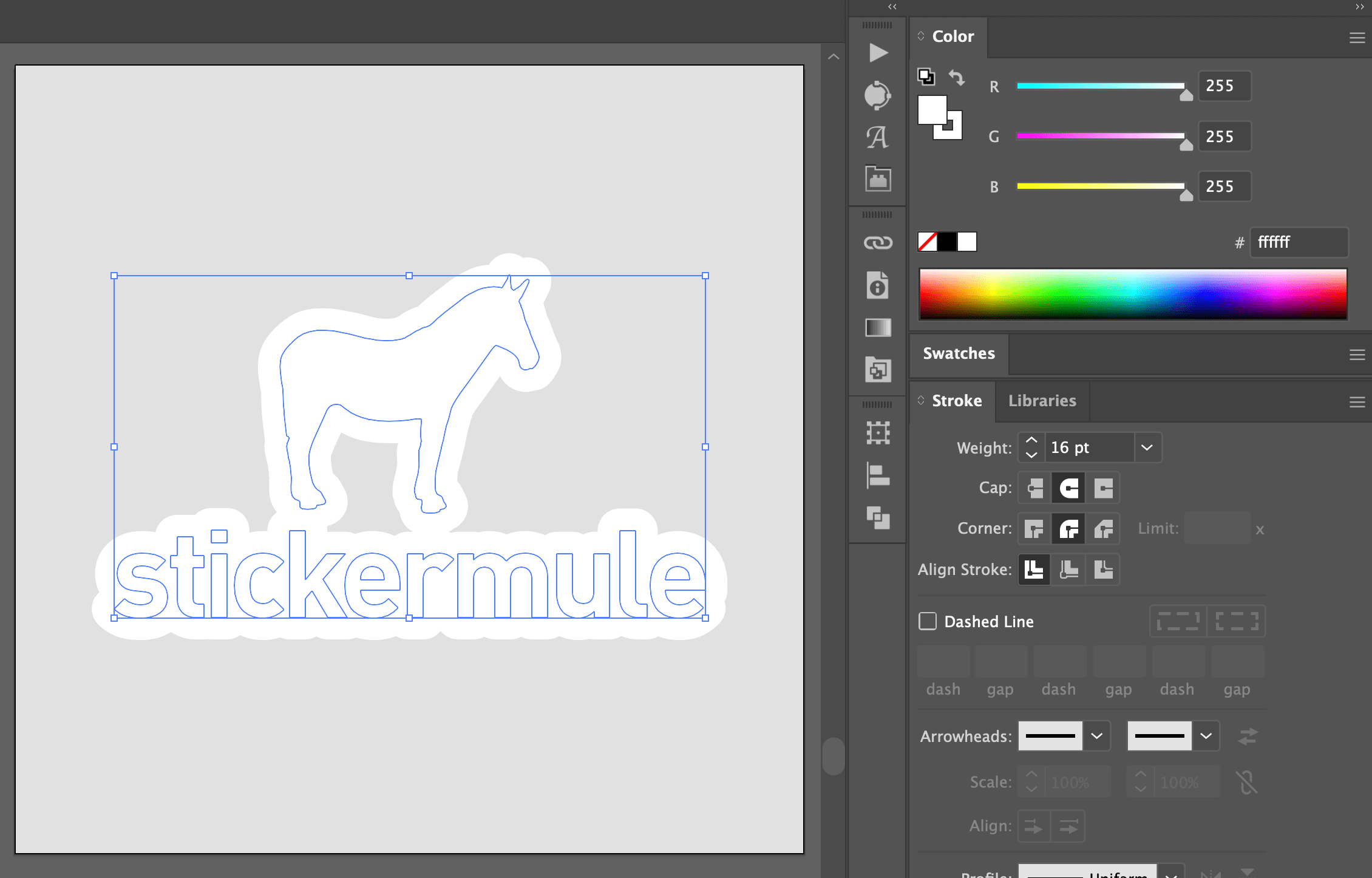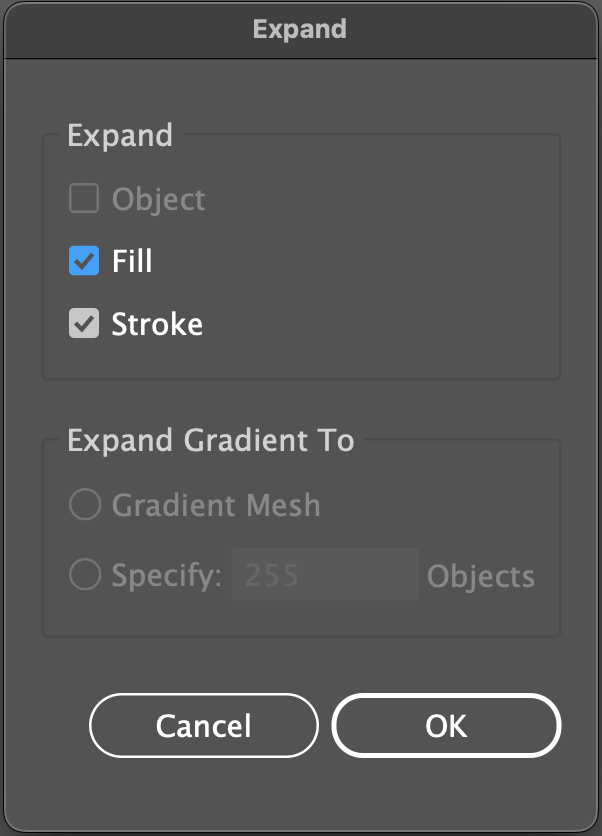¿Cómo agrego un borde en Illustrator?
Preparar tu ilustración con un borde y/o línea de corte ayudará a asegurar que tu sticker se corte exactamente como lo planeaste. El proceso es ligeramente diferente dependiendo del formato de tu archivo, por lo que hemos proporcionado instrucciones tanto para Photoshop como para Illustrator.
1. Redimensioná tu ilustración:
Abrí tu archivo en Adobe Illustrator y seleccioná todo tu diseño. Ajustá el tamaño al que te gustaría que fuera tu sticker.
2. Duplicá tu ilustración:
Con tu ilustración seleccionada, hacé clic en Editar > Copiar, luego en Editar > Pegar en su lugar. Esto crea una copia de tu ilustración en la misma posición exacta.
3. Añade un trazo:
Cambiá el color de la ilustración duplicada al color de borde que desees. Usá el panel Trazo para añadir un trazo con extremos y esquinas redondas. Establecé un grosor que cree un tamaño de borde que te guste.
4. Expande el trazo:
Con el objeto aún seleccionado, hacé clic en Objeto > Expandir. Confirmá que Trazo está seleccionado y hacé clic en OK. Desde el panel Buscatrazos, hacé clic en Unir para crear una forma unificada.
5. Limpiá el borde:
Dependiendo de la forma de tu diseño, puede que tengas algunas áreas internas que necesiten ser rellenadas o bordes ásperos que necesiten ser suavizados. Una vez que estés conforme con tu borde, hacé clic en Objeto > Organizar > Enviar atrás para mover tu borde detrás de tu ilustración.